iPhone 使用手冊
- 歡迎
-
-
- 與 iOS 26 相容的 iPhone 型號
- iPhone 11
- iPhone 11 Pro
- iPhone 11 Pro Max
- iPhone SE(第 2 代)
- iPhone 12 mini
- iPhone 12
- iPhone 12 Pro
- iPhone 12 Pro Max
- iPhone 13 mini
- iPhone 13
- iPhone 13 Pro
- iPhone 13 Pro Max
- iPhone SE(第 3 代)
- iPhone 14
- iPhone 14 Plus
- iPhone 14 Pro
- iPhone 14 Pro Max
- iPhone 15
- iPhone 15 Plus
- iPhone 15 Pro
- iPhone 15 Pro Max
- iPhone 16
- iPhone 16 Plus
- iPhone 16 Pro
- iPhone 16 Pro Max
- iPhone 16e
- iPhone 17
- iPhone 17 Pro
- iPhone 17 Pro Max
- iPhone Air
- 設定基本項目
- 按個人風格自訂 iPhone
- 拍攝絕佳的相片和影片
- 與朋友和家人保持聯絡
- 與家人共享功能
- 使用 iPhone 處理日常大小事
- 「Apple 支援」提供的專家建議
-
- iOS 26 的新功能
-
- 指南針
- 捷徑
- 貼士
-
- 開始使用輔助使用功能
- 在設定期間使用輔助使用功能
- 變更 Siri 輔助使用設定
- 快速開啟或關閉輔助使用功能
- 與其他裝置共享「輔助使用」設定
- 版權和商標
在 iPhone 上使用視像會議功能
在 FaceTime App 或第三方視像會議 App 中進行視像通話期間,你可以使用全螢幕視訊效果,以及透過手勢加入會以 3D 效果填滿相機取景框的反應。
在視像通話期間使用影片效果
在 iPhone 上的 FaceTime App
 中進行視像通話期間,點一下你的方格。
中進行視像通話期間,點一下你的方格。請執行下列任何操作:
當你移動時將你保留在畫面中:「人物置中」(只適用於 iPhone 17、iPhone 17 Pro、iPhone 17 Pro Max 和 iPhone Air)預設為開啟。如要關閉,請點一下「相機效果」,然後點一下「人物置中」。
模糊背景:在 iPhone 17、iPhone 17 Pro、iPhone 17 Pro Max 和 iPhone Air 上,點一下「相機效果」,然後點一下「人像」。在其他型號上,請點一下「人像」。請參閲:使用「人像」模式來模糊背景。
將背景調暗並照亮你的臉:在 iPhone 17、iPhone 17 Pro、iPhone 17 Pro Max 和 iPhone Air 上,點一下「相機效果」,然後點一下「影樓燈光」。在其他型號上,請點一下「影樓燈光」。
成為動態 Memoji:在 iPhone 17、iPhone 17 Pro、iPhone 17 Pro Max 和 iPhone Air 上,點一下「相機效果」,然後點一下 Memoji。在其他型號上,請點一下「Memoji」。你可以使用內置 Memoji(或者使用你製作的 Memoji)來捕捉你的動作、表情和聲音。請參閲:製作和傳送 Memoji。
運用手勢加入視覺效果:點一下「反應」。「控制中心」中的「反應」為關閉時,你無法使用手勢來加入反應,但你可以透過在通話中按住你的方格並點一下所顯示的圖像來在 FaceTime 中加入反應。請參閲:在視像通話加入反應。
如要在第三方視像會議 App 中使用影片效果,請開啟「控制中心」,點一下 App,然後點一下一個或多個效果。
附註:Memoji 不適用於第三方視像會議 App。
如要調整「人像」模式的模糊程度或「影樓燈光」的強度,請開啟「控制中心」,然後點一下 FaceTime(或第三方視像會議 App)。點一下「人像」或「影樓燈光」,然後調整滑桿。
在視像通話加入反應
在 FaceTime App(和第三方視像會議 App)中,你可以使用簡單的手勢來加入填滿相機取景框的反應,呈現有趣的 3D 擴增實境效果,包括愛心、氣球、煙火等等。在 iPhone 12 或較新型號上可使用手勢。
附註:如要在 FaceTime 通話期間使用手勢,請點一下你的方格,然後確認已開啟「反應」。如要在第三方視像會議 App 中進行通話期間使用手勢,請開啟「控制中心」,然後確認已開啟「反應」。使用手勢時,請讓手遠離臉部,並暫停片刻來啟動效果。(只有前置相機支援反應和手勢。)你也可以在通話中按住你的方格,然後點一下所顯示的圖像來加入反應。
反應 | 手勢 | 圖像 |
|---|---|---|
愛心 | 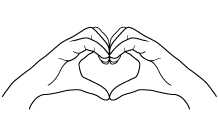 | 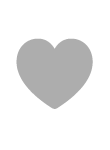 |
豎起拇指 | 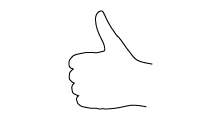 |  |
拇指向下 | 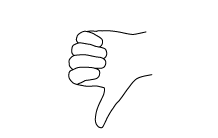 | 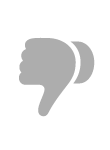 |
氣球 | 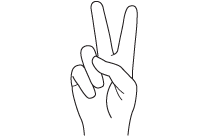 | 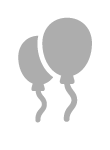 |
雨 | 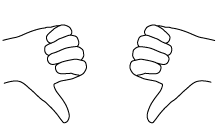 | 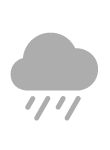 |
七彩紙碎 | 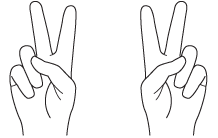 | 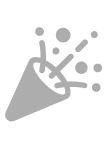 |
激光 | 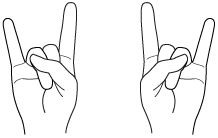 | 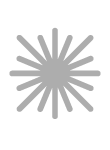 |
煙花 | 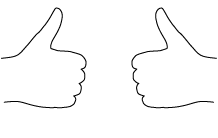 | 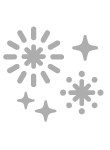 |